Jika kita menampilkan format tanggal dalam bentuk hari maka akan muncul kemungkinan dalam beberapa bahasa. Secara default Excel memang sudah menentukan bahasa pada sebuah komputer sesuai dengan setting Regionalnya.
Jika belum diubah biasanya default bahasa yang digunakan dalam Excel adalah bahasa Inggris.
Tetapi tentu saja bahasa default ini bisa kita ubah kedalam bahasa lainnya sesuai dengan kebutuhan kita.
Merubah Nama Hari Dari Inggris ke Indonesia Dalam Excel
Seperti yang disebutkan diatas bahwa secara default bahasa yang akan muncul adalah bahasa Inggris.
Ini sesuai dengan Regional Setting yang juga secara default biasanya akan dipilih negara English.
Dalam format Excel tentu pengaturan format ini sangat mempengaruhi pengolahan data yang sedang kita lakukan.
Misalnya pada pengolahan tanggal dan waktu, jika regional Setting yang digunakan adalah English maka bahasa untuk nama hari akan otomatis menjadi bahasa Inggris.
Begitupun pada format teks dan angka, jika kita akan menggunakan pemisah ribuan maka yang muncul adalah tanda koma ( , ) bukan titik ( . ).
Dilihat sepintas melalui penjelasan diatas maka jika kita ingin mengubah bahasa untuk nama Hari dari Inggris ke Indonesia adalah mengganti Regional Settingnya.
Ini memang benar, tetapi perlu juga kita ketahui bahwa mengubah Regional Setting akan mengubah format pada keseluruhan komputer.
Maksudnya yang akan berubah bukan hanya pada Excel saja tetapi pada keseluruhan format dalam Komputer yang sedang kita gunakan.
Jika tidak ingin mengubah Regional Setting dari English ke Indonesia kita bisa menggunakan cara lainnya.
Baca Juga : Cara Mengubah Regional Setting Komputer Untuk Penyesuaian Format Excel
Ada dua cara untuk mengubah nama hari dari Inggris ke Indonesia tanpa mengubah Regional Setting.
Cara pertama kita akan menggunakan rumus TEXT Excel dan yang kedua kita akan menggunakan Format Cells.
Didalam kedua cara tersebut kita akan menempatkan Kode LCID didalam rumus atau Formatnya.
Kode LCID inilah yang nantinya akan menentukan nama hari yang akan kita tampilkan kedalam Bahasa Indonesia.
Untuk contoh pembahasannya silahkan perhatikan gambar berikut ini :
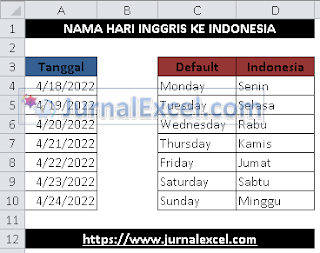
Dalam contoh tersebut sudah ditampilkan nama hari sesuai dengan tanggal pada kolom A.
Nama hari tersebut tentu muncul dalam Bahasa Inggris sesuai dengan Regional Setting komputer.
Selanjutnya dalam kolom D kita sudah ubah nama – nama hari tersebut kedalam bahasa Indonesia.
Untuk rumus, cara dan langkah – langkah mengubah nama hari dari Inggris ke Indonesia tersebut mari kita bahas satu persatu.
1. Merubah Nama Hari Dari Inggris ke Indonesia Dengan Rumus TEXT Excel
Cara yang pertama untuk menampilkan nama – nama hari dalam bahasa Indonesia tanpa mengubah Regional Setting adalah dengan rumus TEXT Excel.
Dalam Excel rumus TEXT ini dapat digunakan untuk mengubah format sebuah data kedalam bentuk format yang lain.
Nanti kita akan menambahkan KODE LCID Negara Indonesia supaya nama – nama hari akan otomatis tampil dalam bahasa Indonesia.
Jika belum memahami cara penggunaan rumus TEXT Excel silahkan buka dan pelajari dalam kategori Fungsi Teks.
Kode LCID untuk Negara Indonesia adalah $-421 dan Kode ini yang akan kita gunakan pada rumus TEXT Excel.
Adapun rumus TEXT yang digunakan pada Cell D4 untuk mengubah nama hari ke bahasa Indonesia adalah sebagai berikut :
=TEXT(A4,”[$-421]dddd”)
Untuk selanjutnya silahkan copy dan pastekan rumus tersebut sampai dengan cell D10 atau sampai dengan Cell yang dibutuhkan.
Rumus diatas adalah untuk menampilkan nama – nama hari kedalam bahasa Indonesia dengan catatan Regional Setting yang digunakan adalah English.
Jika nama – nama hari yang akan ditampilkan dalam Bahasa Indonesia tetapi Regional Settingnya sudah Indonesia maka rumusnya sedikit berbeda dengan rumus tersebut.
Baca Juga : Cara Menampilkan Hari Dalam Excel Menggunakan Rumus TEXT dan Format Cells
Untuk pembahasan tentang menampilkan nama – nama hari dalam Bahasa Indonesia dengan Regional Setting Indonesia saya sudah bahas dalam artikel sebelumnya.
2. Merubah Nama Hari Dari Inggris ke Indonesia Dengan Format Cells
Cara yang kedua untuk menampilkan nama – nama hari dalam Bahasa Indonesia adalah dengan menggunakan menu Format Cells.
Pada dasarnya mengubah nama hari dari Inggris ke Indonesia dengan menggunakan Format Cells ini mirip dengan cara yang pertama.
Karena sama- sama akan menggunakan Kode LCID kedalam formatnya, hanya saja langkah – langkahnya tentu saja berbeda.
Adapun langkah – langkah mengubah nama – nama hari kedalam Bahasa Indonesia dengan Format Cells adalah sebagai berikut :
- Klik atau blok Cell D4 sampai dengan D10
- Klik kanan pada Cell atau Range yang sudah dipilih tersebut
- Klik Format Cells dan akan muncul kotak dialog Format Cells
- Dalam kotak dialog Format Cells klik Tab Number
- Dalam kotak Category klik Custom
- Dalam kotak Type masukan rumus : [$-421]dddd
- Klik OK
Sampai dengan langkah yang ketujuh diatas kita sudah selesai mengubah format untuk nama – nama hari dengan Format Cells.
Jika langkah – langkahnya dilakukan dengan benar maka hasilnya akan sama persis seperti pada contoh gambar diatas.
Sebenarnya Kode LCID ini sudah disediakan untuk banyak Negara tidak hanya Indonesia saja.
Baca Juga : Menggunakan LCID Untuk Mengubah Bahasa dan Format Excel Tanpa Mengubah Regional Setting
Jika ingin mengetahui Kode Negara lain selain Indonesia silahkan buka dan pelajari dalam artikel sebelumnya.
Lalu apa perbedaan kedua cara diatas dan cara mana yang harus kita pilih ?
Pada dasarnya kedua cara diatas sama – sama dapat digunakan untuk menampilkan nama – nama hari dalam Bahasa Indonesia tanpa mengubah Regional Setting.
Silahkan pilih dalah satu cara dari kedua cara yang dibahas diatas pada saat akan menampilkan nama hari dalam Bahasa Indonesia.
Itulah pembahasan kita kali ini tentang cara merubah nama hari dari Inggris ke Indonesia dan semoga bermanfaat untuk semua pembaca.
Sampai jumpa kembali dalam pembahasan – pembahasan selanjutnya di www.jurnalexcel.com